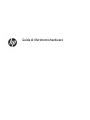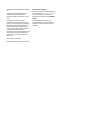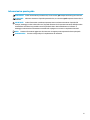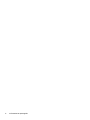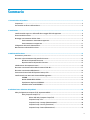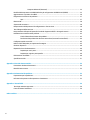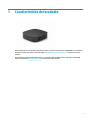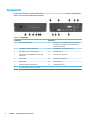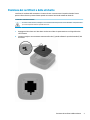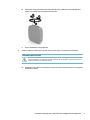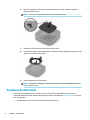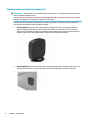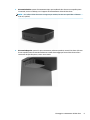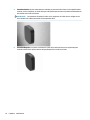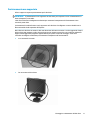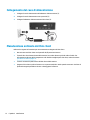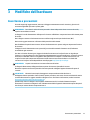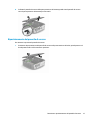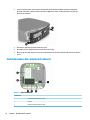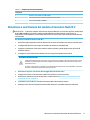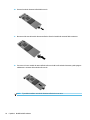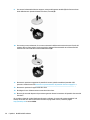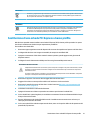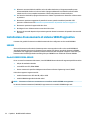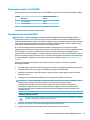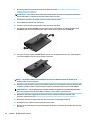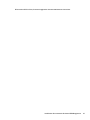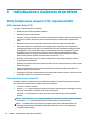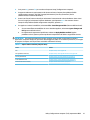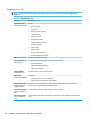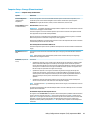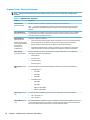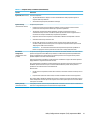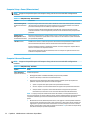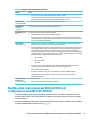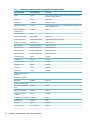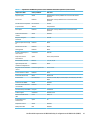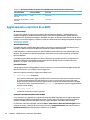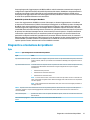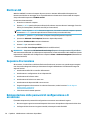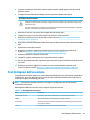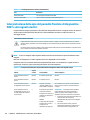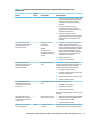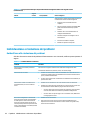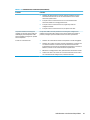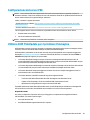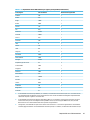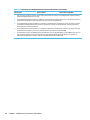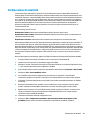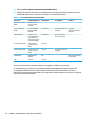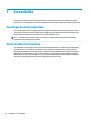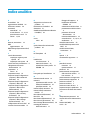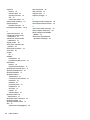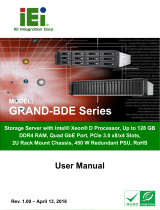HP t740 Thin Client Guida di riferimento
- Tipo
- Guida di riferimento

Guida di riferimento hardware

© Copyright 2019 HP Development Company,
L.P.
DisplayPort™ e il logo DisplayPort™ sono
marchi di Video Electronics Standards
Association (VESA®) negli Stati Uniti e in altri
paesi.
Le informazioni contenute in questo
documento sono soggette a modica senza
preavviso. Le uniche garanzie per i prodotti e i
servizi HP sono denite nelle dichiarazioni di
garanzia esplicite che accompagnano tali
prodotti e servizi. Nulla di quanto contenuto
nel presente documento può essere
interpretato come una garanzia aggiuntiva. HP
non risponde di eventuali omissioni o errori
tecnici o editoriali contenuti nel presente
documento.
Prima edizione: giugno 2019
Numero di parte del documento: L63759-061
Avviso relativo al prodotto
Per accedere alle guide per l'utente più recenti,
visitare la pagina http://www.hp.com/support
e seguire le istruzioni per individuare il
prodotto in uso. Selezionare quindi Guide per
l'utente.
Per qualsiasi altra informazione o per
richiedere un rimborso totale del prezzo di
acquisto del computer, rivolgersi al proprio
rivenditore.

Informazioni su questa guida
AVVERTENZA! Indica una situazione pericolosa che, se non evitata, può comportare lesioni gravi o mortali.
ATTENZIONE: Indica una situazione di pericolo potenziale che, se non evitata, può comportare lesioni lievi o
moderate.
IMPORTANTE: Indica informazioni considerate importanti ma non relative a situazioni di pericolo (ad
esempio, messaggi correlati a danni alle cose). Segnala all'utente che la mancata osservanza della procedura
esattamente come descritta potrebbe causare la perdita di dati o danni all'hardware o al software. Il
messaggio contiene inoltre informazioni essenziali utili a spiegare un concetto o completare un'attività.
NOTA: Contiene informazioni aggiuntive che rimarcano o integrano punti importanti del testo principale.
SUGGERIMENTO: Fornisce consigli utili per il completamento di un'attività.
iii

iv Informazioni su questa guida

Sommario
1 Caratteristiche del prodotto ........................................................................................................................... 1
Componenti ............................................................................................................................................................ 2
Posizione dei certicati e delle etichette ............................................................................................................... 3
2 Installazione ................................................................................................................................................. 4
Installazione del supporto o della staa di montaggio VESA 100 approvata ...................................................... 4
Protezione del thin client ....................................................................................................................................... 6
Montaggio e orientamento del thin client ............................................................................................................. 7
Posizionamento e orientamento supportati ...................................................................................... 8
Posizionamento non supportato ...................................................................................................... 11
Collegamento del cavo di alimentazione ............................................................................................................ 12
Manutenzione ordinaria del thin client ............................................................................................................... 12
3 Modiche dell'hardware ............................................................................................................................... 13
Avvertenze e precauzioni .................................................................................................................................... 13
Rimozione e riposizionamento del pannello di accesso ..................................................................................... 14
Rimozione del pannello di accesso ................................................................................................... 14
Riposizionamento del pannello di accesso ....................................................................................... 15
Individuazione dei componenti interni ................................................................................................................ 16
Rimozione e sostituzione del modulo di memoria ash M.2 .............................................................................. 17
Rimozione e sostituzione della batteria ............................................................................................................. 19
Sostituzione di una scheda PCI Express a basso prolo ..................................................................................... 21
Installazione di una memoria di sistema SDRAM aggiuntiva .............................................................................. 22
SODIMM ............................................................................................................................................. 22
Moduli SODIMM DDR4-SDRAM .......................................................................................................... 22
Popolamento degli zoccoli SODIMM .................................................................................................. 23
Installazione dei moduli SODIMM ..................................................................................................... 23
4 Individuazione e risoluzione dei problemi ...................................................................................................... 26
Utility Congurazione computer (F10), impostazioni BIOS ................................................................................ 26
Utility Computer Setup (F10) ............................................................................................................ 26
Utilizzo dell'utility Computer Setup (F10) ...................................................................... 26
Computer Setup—File .................................................................................................... 28
Computer Setup—Storage (Memorizzazione) ............................................................... 29
Computer Setup—Security (Protezione) ........................................................................ 30
Computer Setup—Power (Alimentazione) ..................................................................... 32
v

Computer Advanced (Avanzate) ..................................................................................... 32
Modica delle impostazioni del BIOS dall'Utility di congurazione del BIOS di HP (HPBCU) .............................. 33
Aggiornamento o ripristino di un BIOS ................................................................................................................ 36
Diagnostica e risoluzione dei problemi ............................................................................................................... 37
Spie .................................................................................................................................................... 37
Riattiva LAN ......................................................................................................................................................... 38
Sequenza di accensione ....................................................................................................................................... 38
Reimpostazione delle password di congurazione e di accensione ................................................................... 38
Test di diagnosi dell'accensione .......................................................................................................................... 39
Interpretazione delle spie del pannello frontale di diagnostica POST e dei segnali acustici ............................. 40
Individuazione e risoluzione dei problemi .......................................................................................................... 42
Guida di base alla risoluzione dei problemi ...................................................................................... 42
Risoluzione dei problemi dei thin client senza disco (nessuna funzione ash) ............................... 44
Congurazione del server PXE ............................................................................................................................ 45
Utilizzo di HP ThinUpdate per ripristinare l'immagine ........................................................................................ 45
Gestione dispositivo ............................................................................................................................................ 46
Requisiti del cavo di alimentazione ..................................................................................................................... 46
Requisiti per tutti i paesi ................................................................................................................... 46
Requisiti per regioni e paesi specici ................................................................................................ 46
Dichiarazione di volatilità .................................................................................................................................... 49
Speciche tecniche .............................................................................................................................................. 51
Appendice A Scariche elettrostatiche ............................................................................................................... 52
Prevenzione dei danni elettrostatici ................................................................................................................... 52
Metodi di messa a terra ....................................................................................................................................... 52
Appendice B Informazioni di spedizione ........................................................................................................... 53
Preparazione per la spedizione ........................................................................................................................... 53
Informazioni importanti sulla riparazione di assistenza .................................................................................... 53
Appendice C Accessibilità ................................................................................................................................ 54
Tecnologie assistive supportate .......................................................................................................................... 54
Come contattare l'assistenza .............................................................................................................................. 54
Indice analitico ............................................................................................................................................... 55
vi

1 Caratteristiche del prodotto
Questa guida descrive le caratteristiche del thin client. Per ulteriori informazioni sull'hardware e sul software
installati su questo thin client, visitare la pagina http://www.hp.com/go/quickspecs e cercare il thin client
specico.
Per il thin client sono disponibili varie opzioni. Per ulteriori informazioni su alcune delle opzioni disponibili,
visitare il sito Web HP http://www.hp.com e cercare il thin client specico.
1

Componenti
Per ulteriori informazioni, accedere alla pagina http://www.hp.com/go/quickspecs e cercare il modello di thin
client in uso per trovare le QuickSpecs speciche.
Tabella 1-1 Componenti
Componente Componente
1 Pulsante di alimentazione 9 Porta opzionale. Se utilizzata, può fornire connettori
con doppio cavo coassiale per un'antenna esterna o
porta seriale (mostrata)
2 Porta USB-A 3.1 di prima generazione 10 Porte USB-A 3.1 di prima generazione (2)
3 Porta USB-A 3.1 di seconda generazione 11 Porte USB-A 2.0 (2)
4 Porta frontale a valle (DFP) USB-C 3.1 di seconda
generazione
12 Attacco per cavo di sicurezza
5 Jack per cuie 13 Connettore di alimentazione
6 LED di attività 14 Jack RJ-45 (rete)
7 Levetta del pannello di I/O posteriore 15 Porte DisplayPort™ (4)
8 Slot di espansione per PCIe a basso prolo
2 Capitolo 1 Caratteristiche del prodotto

Posizione dei certicati e delle etichette
I certicati, le etichette delle normative e il numero di serie si trovano sotto il coperchio laterale. Tenere
questo numero di serie a portata di mano quando si contatta il servizio di assistenza clienti HP.
AVVERTENZA: PERICOLO DI USTIONE!
Per ridurre il rischio di ustioni, scollegare il cavo di alimentazione dalla presa CA e lasciare rareddare i componenti interni
per 15 minuti prima di rimuovere il pannello di accesso.
1. Appoggiare il thin client con il lato destro rivolto verso l'alto e la parte anteriore con il logo HP rivolta
verso l'utente.
2. Inserire un'unghia o uno strumento smussato nello slot (1), quindi sollevare il coperchio laterale (2) dal
thin client.
Posizione dei certicati e delle etichette 3

2 Installazione
Installazione del supporto o della staa di montaggio VESA 100
approvata
IMPORTANTE: Se il thin client non è montato con una staa di montaggio VESA® 100, è necessario azionarlo
con il supporto del sistema collegato al ne di garantire un corretto usso d'aria intorno al sistema.
È possibile utilizzare il thin client sia in orientamento verticale sia in orientamento orizzontale con il supporto
fornito con il thin client.
1. Rimuovere oppure sganciare eventuali dispositivi di sicurezza che impediscono l'apertura del thin client.
2. Scollegare dal thin client tutti i supporti rimovibili, ad esempio le unità ash USB.
3. Spegnere correttamente il thin client tramite il sistema operativo, quindi spegnere tutti gli eventuali
dispositivi esterni.
4. Se collegato, scollegare il cavo di alimentazione dalla presa CA e gli eventuali dispositivi esterni.
AVVERTENZA: PERICOLO DI USTIONE!
Indipendentemente dallo stato di accensione, quando il computer è collegato a una presa CA funzionante, la scheda
di sistema è sempre alimentata. È necessario scollegare il cavo di alimentazione per evitare danni ai componenti
interni del thin client.
5. Fissare il supporto al thin client.
● Fissare il supporto alla parte inferiore del thin client per utilizzarlo in orientamento verticale.
a. Capovolgere il thin client e individuare i due fori per viti nella griglia sulla parte inferiore del
thin client.
4 Capitolo 2 Installazione

b. Posizionare il supporto sulla parte inferiore del thin client e allineare le viti prigioniere del
supporto con gli appositi fori presenti nel thin client.
c. Serrare saldamente le viti prigioniere.
● Fissare il supporto sul lato destro del thin client per utilizzarlo in orientamento orizzontale.
AVVERTENZA: PERICOLO DI USTIONE!
Per ridurre il rischio di lesioni personali o danni ai dispositivi dovuti a scosse elettriche, superci surriscaldate
o incendi, scollegare il cavo di alimentazione dalla presa CA e lasciare rareddare i componenti interni per 15
minuti prima di rimuovere il pannello di accesso.
a. Appoggiare il thin client con il lato destro rivolto verso l'alto e la parte anteriore con il logo HP
rivolta verso l'utente.
Installazione del supporto o della staa di montaggio VESA 100 approvata 5

b. Inserire un'unghia o uno strumento smussato nello slot (1), quindi sollevare il coperchio
laterale (2) dal thin client.
NOTA: Conservare il coperchio laterale per un eventuale uso futuro.
c. Individuare i due fori per viti sul lato destro del thin client.
d. Posizionare il supporto sul lato del thin client e allineare le viti prigioniere del supporto con gli
appositi fori presenti nel thin client.
e. Serrare saldamente le viti prigioniere.
NOTA: Vericare che rimanga uno spazio libero e sgombro di almeno 10,2 cm (4 pollici) su
tutti i lati del thin client.
Protezione del thin client
I thin client sono predisposti per un cavo di sicurezza. Il cavo di sicurezza impedisce la rimozione non
autorizzata del thin client. Per ordinare questa opzione, visitare il sito Web HP http://www.hp.com e cercare il
thin client specico.
1. Individuare l'attacco per il cavo di sicurezza sul pannello posteriore.
6 Capitolo 2 Installazione

2. Inserire il lucchetto per cavo di sicurezza nell'apposito slot, quindi utilizzare la chiave per bloccarlo.
NOTA: Il cavo di sicurezza è concepito come deterrente, ma non può impedire che il thin client venga
manomesso o rubato.
Montaggio e orientamento del thin client
In questo thin client sono incorporati quattro punti di montaggio sul lato destro dell'unità. Questi punti di
montaggio seguono lo standard VESA (Video Electronics Standards Association) 100, che fornisce interfacce
di montaggio standard per varie stae di montaggio e accessori. HP ore una serie di stae di montaggio che
consentono il montaggio sicuro del thin client in vari tipi di ambienti e orientamenti. Seguire le istruzioni del
produttore per installare una staa di montaggio approvata.
NOTA: I fori di montaggio VESA 100 sono incassati di 2 mm sotto la supercie del pannello laterale del
telaio. Alcuni modelli comprenderanno un distanziatore da 2 mm per agevolare l'installazione di una staa di
montaggio. Se il modello in uso non comprende il distanziatore, si dovrebbe ancora poter installare la staa di
montaggio VESA 100 sul thin client.
Se il sistema include una staa di montaggio da 2 mm ed è congurato in orientamento orizzontale, la staa
può essere riposta all'interno del coperchio VESA. Posizionare la staa di montaggio al centro del coperchio
VESA e ruotarla leggermente per bloccarla nel coperchio VESA e conservarla.
Montaggio e orientamento del thin client 7

Posizionamento e orientamento supportati
IMPORTANTE: Per garantire il corretto funzionamento del thin client, è necessario aderire alle linee guida
sull'orientamento supportato di HP.
Se il thin client non è montato con una staa di montaggio VESA 100, è necessario azionarlo con il supporto
collegato per garantire un corretto usso d'aria intorno al sistema.
I thin client HP sono progettati appositamente per essere congurati e orientati in 6 posizioni diverse per
poter supportare qualsiasi scenario di impiego possibile.
1. Verticale Positivo: questo è il tipico orientamento di impiego verticale con il supporto del sistema
ssato alla parte inferiore del thin client e il logo HP orientato con il lato destro rivolto verso l'alto.
Utilizzando una staa di montaggio, l'orientamento Verticale Positivo può essere utilizzato anche per
montare il thin client su una supercie piana verticale come ad esempio una parete.
2. Verticale Negativo: questo orientamento verrà solitamente utilizzato per montare il thin client su una
supercie piana verticale con il logo HP posizionato nella parte inferiore in posizione capovolta.
8 Capitolo 2 Installazione

3. Orizzontale Positivo: questo è l'orientamento tipico per installare il thin client su una supercie piana
orizzontale, ovvero un desktop, con il supporto del sistema ssato al lato del thin client.
NOTA: Se si colloca il thin client sotto un supporto per monitor, lasciare uno spazio libero di almeno
2,54 cm (1 pollice).
4. Orizzontale Negativo: questo è il tipico orientamento utilizzato quando si monta il thin client al di sotto
di una supercie piana orizzontale mediante una staa di montaggio per ssare il thin client sul lato
sottostante la supercie piana, ovvero una scrivania.
Montaggio e orientamento del thin client 9

5. Frontalino Positivo: questo orientamento è utilizzato per montare il thin client su una supercie piana
verticale, ovvero una parete, in modo che le porte di input/output anteriori e il pulsante di alimentazione
del sistema siano rivolti verso l'alto.
IMPORTANTE: L'orientamento Frontalino Positivo non è supportato se il thin client è congurato con
una scheda di rete in bra ottica nello slot di espansione PCIe.
6. Frontalino Negativo: con questo orientamento il thin client viene montato su una supercie piana
verticale in modo che le porte posteriori di Input/Output siano rivolte verso l'alto.
10 Capitolo 2 Installazione

Posizionamento non supportato
HP non supporta i seguenti posizionamenti per il thin client:
IMPORTANTE: Il posizionamento non supportato dei thin client può comportare errori di funzionamento o
danni ai dispositivi, o entrambi.
I thin client richiedono un'adeguata ventilazione per mantenere la temperatura di funzionamento. Non
ostruire le prese d'aria.
L'orientamento Frontalino Positivo non è supportato se il thin client è congurato con una scheda di rete in
bra ottica nello slot di espansione PCI Express.
Non collocare i thin client in cassetti o altri vani chiusi. Non collocare un monitor o un altro oggetto al di sopra
del thin client. Non montare un thin client tra la parete e un monitor a meno che non si utilizzi un adattatore
doppio di montaggio VESA progettato appositamente per questo scenario di montaggio. I thin client
richiedono un'adeguata ventilazione per mantenere le temperature di funzionamento.
● In un cassetto di scrivania:
● Con un monitor sul thin client:
Montaggio e orientamento del thin client 11

Collegamento del cavo di alimentazione
1. Collegare il cavo di alimentazione all'adattatore di alimentazione (1).
2. Collegare il cavo di alimentazione a una presa CA (2).
3. Collegare l'adattatore di alimentazione al thin client (3).
Manutenzione ordinaria del thin client
Utilizzare le seguenti informazioni per una manutenzione adeguata del thin client:
● Non azionare mai il thin client con il pannello di I/O posteriore rimosso.
● Tenere il thin client lontano da umidità eccessiva, luce solare diretta e picchi di caldo o freddo. Per
informazioni sugli intervalli di temperatura e di umidità consigliati per il thin client, vedere la sezione
Speciche tecniche a pagina 51.
● Tenere le sostanze liquide lontane dal thin client e dalla tastiera.
● Spegnere il thin client e pulirne l'esterno con un panno morbido e umido quando necessario. L'utilizzo di
prodotti detergenti potrebbe scolorirne o danneggiarne la nitura.
12 Capitolo 2 Installazione

3 Modiche dell'hardware
Avvertenze e precauzioni
Prima di eseguire gli aggiornamenti, assicurarsi di leggere attentamente tutte le istruzioni, gli avvisi e le
avvertenze applicabili riportati in questa guida.
AVVERTENZA! Per ridurre il rischio di lesioni personali o danni ai dispositivi dovuti a scosse elettriche,
superci surriscaldate o incendi:
Scollegare il cavo di alimentazione dalla presa CA e lasciare rareddare i componenti interni del sistema prima
di toccarli.
Non collegare connettori di telecomunicazione o telefonici agli attacchi per scheda di rete (NIC).
Non inserire oggetti attraverso o all'interno delle prese d'aria del sistema.
Non disabilitare la spina di messa a terra del cavo di alimentazione in quanto svolge un'importante funzione
di sicurezza.
Collegare il cavo di alimentazione a una presa CA (provvista del terminale di messa a terra) facilmente
accessibile in ogni momento.
Per ridurre il rischio di lesioni gravi, leggere la Guida alla sicurezza e al comfort fornita con le guide per
l'utente, in cui si viene descritto come organizzare adeguatamente la postazione di lavoro, la postura corretta
da tenere e le abitudini di lavoro consigliate a chiunque utilizzi un computer. La Guida alla sicurezza e al
comfort fornisce inoltre importanti informazioni sulla sicurezza meccanica ed elettrica. La Guida alla
sicurezza e al comfort è anche disponibile in rete alla pagina http://www.hp.com/ergo.
AVVERTENZA! Le parti sotto tensione si trovano all'interno del telaio.
Scollegare l'alimentazione dell'apparecchiatura prima di rimuovere il pannello di accesso.
Rimettere in posizione e ssare il pannello di accesso prima di ricollegare l'apparecchiatura alla presa di
corrente.
IMPORTANTE: L'elettricità statica può danneggiare i componenti elettrici del thin client o
dell'apparecchiatura opzionale. Prima di iniziare queste procedure, assicurarsi di scaricare l'elettricità statica
toccando brevemente un oggetto metallico collegato a terra. Per ulteriori informazioni, vedere la sezione
Prevenzione dei danni elettrostatici a pagina 52.
Quando il thin client è collegato a una sorgente di alimentazione CA, la scheda di sistema è sempre
alimentata. È necessario scollegare il cavo di alimentazione dalla sorgente di alimentazione prima di aprire il
thin client per evitare danni ai componenti interni.
Avvertenze e precauzioni 13

Rimozione e riposizionamento del pannello di accesso
Rimozione del pannello di accesso
AVVERTENZA! Per ridurre il rischio di lesioni personali o danni alle apparecchiature dovuti a scosse
elettriche, superci surriscaldate o incendi, utilizzare sempre il thin client con il pannello di accesso in
posizione. Oltre a migliorare la sicurezza, il pannello di accesso può fornire importanti istruzioni e
informazioni di identicazione che possono essere perse in caso di non utilizzo dello stesso. Non utilizzare
pannelli di accesso diversi da quello fornito da HP con questo thin client.
Prima di rimuovere il pannello di accesso, assicurarsi che il thin client sia spento e che il cavo di alimentazione
sia scollegato dalla presa CA.
Se il thin client è stato in funzione prima di rimuovere il pannello di accesso, la piastra metallica al di sotto del
pannello di accesso può raggiungere temperature che potrebbero causare disturbi se toccata direttamente. Il
thin client deve essere spento e lasciato
rareddare per 15 minuti no al raggiungimento della temperatura
ambiente prima di rimuoverne il pannello di accesso.
Per rimuovere il pannello di accesso:
1. Rimuovere oppure sganciare eventuali dispositivi di sicurezza che impediscono l'apertura del thin client.
2. Scollegare dal thin client tutti i supporti rimovibili, ad esempio le unità ash USB.
3. Spegnere correttamente il thin client tramite il sistema operativo, quindi spegnere tutti gli eventuali
dispositivi esterni.
4. Scollegare il cavo di alimentazione dalla presa CA e tutti gli eventuali dispositivi esterni.
IMPORTANTE: Indipendentemente dallo stato di accensione, quando il computer è collegato a una
presa CA funzionante, la scheda di sistema è sempre alimentata. È necessario scollegare il cavo di
alimentazione per evitare danni ai componenti interni del thin client.
5. Poggiare il thin client su una supercie stabile con il lato destro rivolto verso l'alto.
6. Rilasciare la levetta (1) sul lato sinistro del pannello di I/O posteriore, ruotare il pannello di I/O (2) verso
destra, quindi staccarlo dal thin client.
7. Premere la levetta del pannello di accesso (1) per rilasciarlo.
14 Capitolo 3 Modiche dell'hardware
La pagina sta caricando ...
La pagina sta caricando ...
La pagina sta caricando ...
La pagina sta caricando ...
La pagina sta caricando ...
La pagina sta caricando ...
La pagina sta caricando ...
La pagina sta caricando ...
La pagina sta caricando ...
La pagina sta caricando ...
La pagina sta caricando ...
La pagina sta caricando ...
La pagina sta caricando ...
La pagina sta caricando ...
La pagina sta caricando ...
La pagina sta caricando ...
La pagina sta caricando ...
La pagina sta caricando ...
La pagina sta caricando ...
La pagina sta caricando ...
La pagina sta caricando ...
La pagina sta caricando ...
La pagina sta caricando ...
La pagina sta caricando ...
La pagina sta caricando ...
La pagina sta caricando ...
La pagina sta caricando ...
La pagina sta caricando ...
La pagina sta caricando ...
La pagina sta caricando ...
La pagina sta caricando ...
La pagina sta caricando ...
La pagina sta caricando ...
La pagina sta caricando ...
La pagina sta caricando ...
La pagina sta caricando ...
La pagina sta caricando ...
La pagina sta caricando ...
La pagina sta caricando ...
La pagina sta caricando ...
La pagina sta caricando ...
La pagina sta caricando ...
-
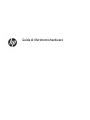 1
1
-
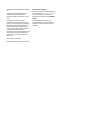 2
2
-
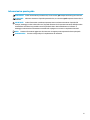 3
3
-
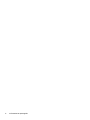 4
4
-
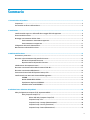 5
5
-
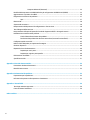 6
6
-
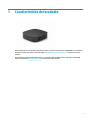 7
7
-
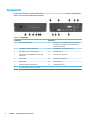 8
8
-
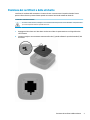 9
9
-
 10
10
-
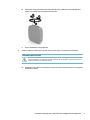 11
11
-
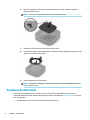 12
12
-
 13
13
-
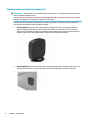 14
14
-
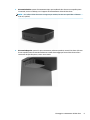 15
15
-
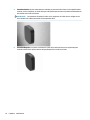 16
16
-
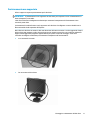 17
17
-
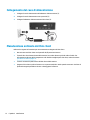 18
18
-
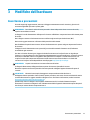 19
19
-
 20
20
-
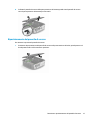 21
21
-
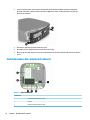 22
22
-
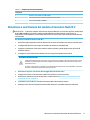 23
23
-
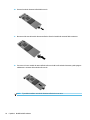 24
24
-
 25
25
-
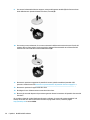 26
26
-
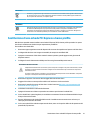 27
27
-
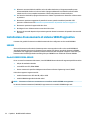 28
28
-
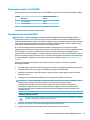 29
29
-
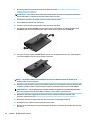 30
30
-
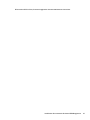 31
31
-
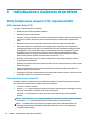 32
32
-
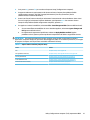 33
33
-
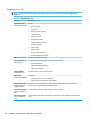 34
34
-
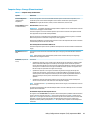 35
35
-
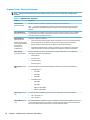 36
36
-
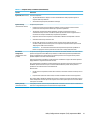 37
37
-
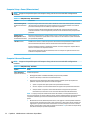 38
38
-
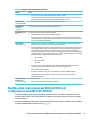 39
39
-
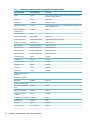 40
40
-
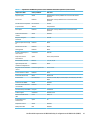 41
41
-
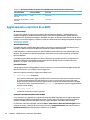 42
42
-
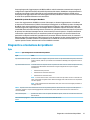 43
43
-
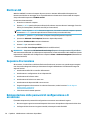 44
44
-
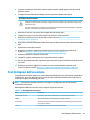 45
45
-
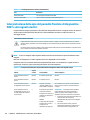 46
46
-
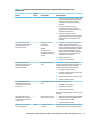 47
47
-
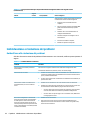 48
48
-
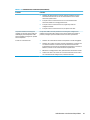 49
49
-
 50
50
-
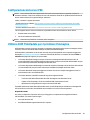 51
51
-
 52
52
-
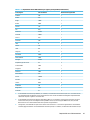 53
53
-
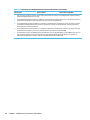 54
54
-
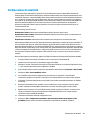 55
55
-
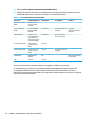 56
56
-
 57
57
-
 58
58
-
 59
59
-
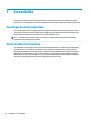 60
60
-
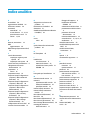 61
61
-
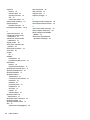 62
62
HP t740 Thin Client Guida di riferimento
- Tipo
- Guida di riferimento
Documenti correlati
-
HP t640 Thin Client Manuale del proprietario
-
HP t640 Thin Client Manuale del proprietario
-
HP t638 Thin Client Manuale del proprietario
-
HP t430 Thin Client Manuale del proprietario
-
HP t540 Thin Client Manuale del proprietario
-
HP t730 Thin Client Guida di riferimento
-
HP t630 Thin Client Guida di riferimento
-
HP t520 Flexible Thin Client Guida di riferimento
-
HP t530 Thin Client series Guida di riferimento
-
HP t240 Thin Client Manuale del proprietario